Sureguliuokite paryškinimo spalvą registro rengyklėje, kad pašalintumėte problemą
- „Microsoft Word“ gali būti sunku paryškinti žodžius, jei programa veikia suderinamumo režimu arba įjungtas apsaugos rodinys.
- Įsitikinkite, kad turite reikiamus leidimus pasiekti dokumentą, taip pat išjunkite „Word“ apsaugoto rodinio parinktis.
- Galiausiai pabandykite iš naujo įdiegti MS Word programą, kad išvengtumėte suderinamumo problemų.
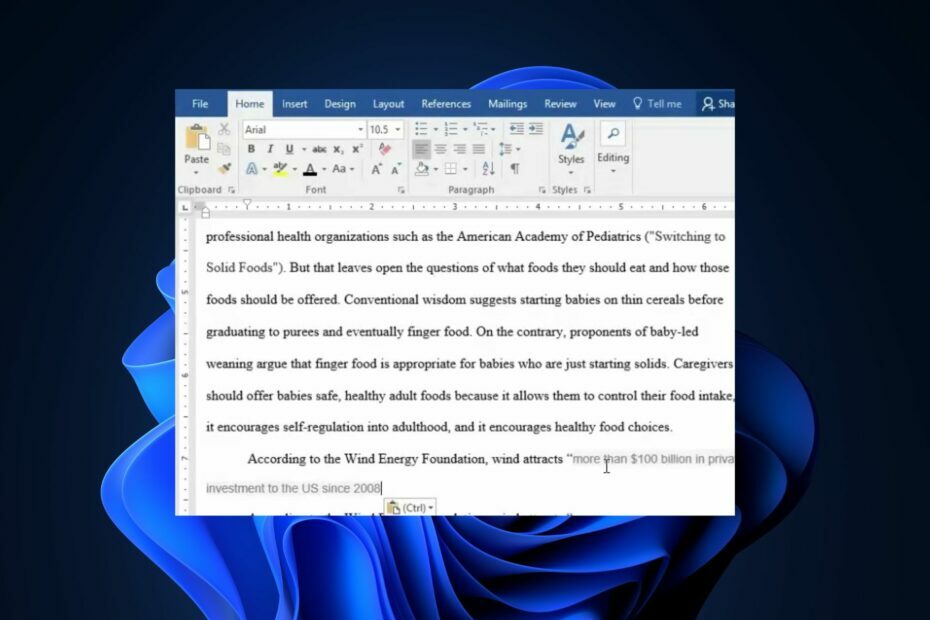
XĮDIEGTI PASPUSTELĖT ATSISIUNČIŲ FAILĄ
- Atsisiųskite „Fortect“ ir įdiekite savo kompiuteryje.
- Pradėkite įrankio nuskaitymo procesą ieškoti sugadintų failų, kurie yra jūsų problemos šaltinis.
- Dešiniuoju pelės mygtuku spustelėkite Pradėti remontą kad įrankis galėtų pradėti taisymo algoritmą.
- Fortect atsisiuntė 0 skaitytojų šį mėnesį.
„Microsoft Word“ kartais gali sukelti problemų kaip ir bet kuri kita kompiuterinė programa. Kai kurie mūsų skaitytojai neseniai skundėsi, kad jie negali paryškinti „Microsoft Word“ savo „Windows“ kompiuteryje.
Jei susimąstėte, kodėl „Microsoft Word“ nepavyko paryškinti, šiame straipsnyje bus aprašytos priežastys ir išsamūs veiksmai, kuriuos reikia atlikti norint išspręsti problemą.
- Kodėl negaliu paryškinti žodžių programoje „Microsoft Word“?
- Ką daryti, jei „Microsoft“ neleidžia man pabrėžti?
- 1. Sureguliuokite paryškinimo spalvą registro rengyklėje
- 2. Išjunkite suderinamumo režimą MS Word
- 3. Išjunkite „Word“ apsaugoto rodinio nustatymus
- 4. Iš naujo įdiekite „Microsoft Office“.
Kodėl negaliu paryškinti žodžių programoje „Microsoft Word“?
Negalite paryškinti „Microsoft Word“ dokumentų savo kompiuteryje dėl kelių priežasčių. Toliau pateikiamos kelios galimos priežastys:
- Suderinamumo režimu – Tai gali būti suderinama, jei dirbate su senesne Microsoft Word dokumento versija arba kitu formatu išsaugotu failu.
- Dokumentų apsauga – Jei dokumentas yra apsaugotas arba apribotas, tai gali turėti įtakos paryškintų elementų funkcionalumui ir išvaizdai dėl redagavimo ar formatavimo apribojimų.
- Nepakankami leidimai – Jei dirbate tinkle arba bendrai naudojate dokumentą ir to nedarote turėti reikiamus leidimus keisti failą, gali nepavykti jo paryškinti programoje „Microsoft Word“.
- Microsoft Word tamsiuoju režimu – Tamsaus režimo spalvos sukurtos taip, kad gerai veiktų prastai apšviestoje aplinkoje. Tamsaus režimo naudojimas programoje „Word“. kai kurios paryškintos spalvos gali būti neryškios.
Dabar, kai žinote keletą galimų priežasčių, kodėl negalite pabrėžti „Microsoft Word“, pereikime prie problemos sprendimo.
Ką daryti, jei „Microsoft“ neleidžia man pabrėžti?
Prieš imdamiesi išplėstinių trikčių šalinimo patobulinimų, turėtumėte atlikti šiuos pradinius patikrinimus:
- Įsitikinkite, kad turite būtini leidimai pasiekti Word dokumentą.
- Atnaujinkite savo „Microsoft Word“. taikymas.
- Pašalinkite ir iš naujo įdiekite kompiuterio tvarkykles.
Atlikę aukščiau nurodytus patikrinimus, jei jums reikia išsamaus nuoseklaus vadovo, ką daryti, kad ištaisytumėte klaidą, galite peržiūrėti toliau pateiktus pataisymus;
1. Sureguliuokite paryškinimo spalvą registro rengyklėje
- Kairiuoju pelės mygtuku spustelėkite Pradėti meniu, tipas regeditir spustelėkite Vykdyti kaip administratorius.
- Registro rengyklėje eikite į šį kelią:
HKEY_CURRENT_USER\Control Panel\Colors - Tada raskite ir dukart spustelėkite Hilight
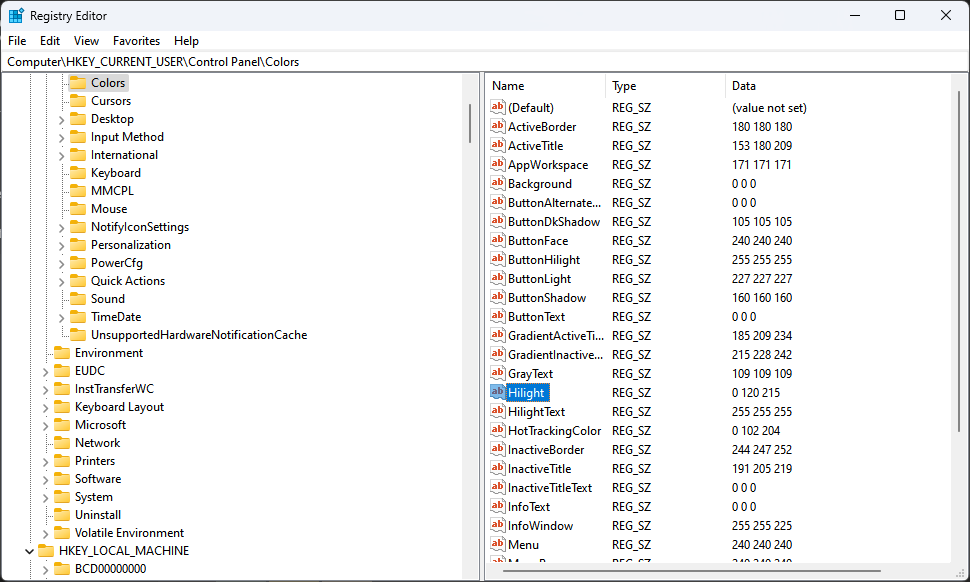
- Ant Redaguoti eilutę raginimą, įveskite RGB spalvos vertė ir spustelėkite Gerai mygtuką. Pvz 102,255,25
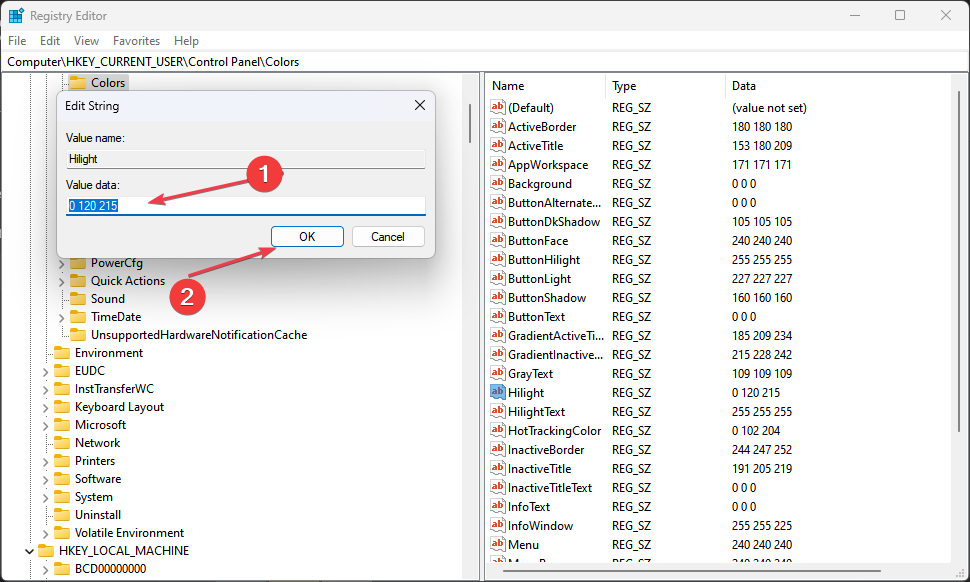
Eksperto patarimas:
REMIAMAS
Kai kurias kompiuterio problemas sunku išspręsti, ypač kai kalbama apie trūkstamus arba sugadintus sistemos failus ir „Windows“ saugyklas.
Būtinai naudokite tam skirtą įrankį, pvz Fortect, kuri nuskaitys ir pakeis jūsų sugadintus failus naujomis versijomis iš savo saugyklos.
Kai pakoreguosite paryškinti spalva, pabandykite dar kartą paryškinti žodžius programoje „Microsoft Word“, kad pamatytumėte, ar klaida ištaisyta. Jei tai išlieka, pereikite prie kito pataisymo.
2. Išjunkite suderinamumo režimą MS Word
- Dešiniuoju pelės mygtuku spustelėkite MS Word programą ir pasirinkite Savybės iš kontekstinio meniu.
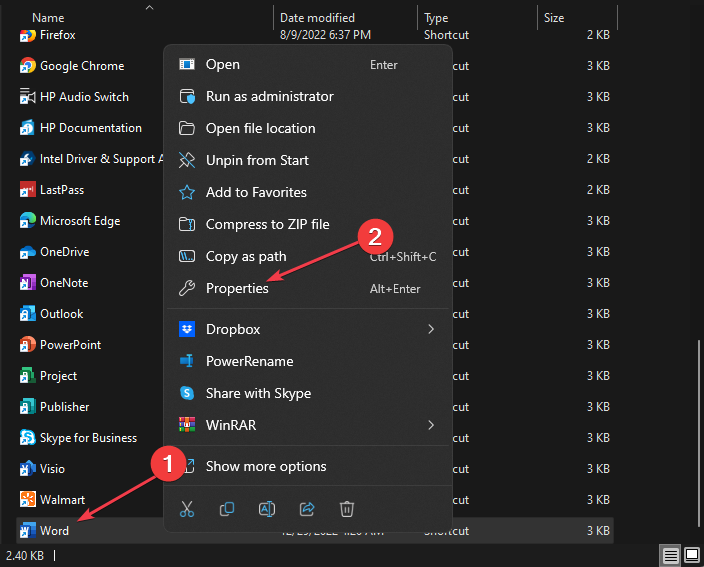
- Eikite į Suderinamumas skirtuką. Atžymėkite laukelį šalia Paleiskite šią programą suderinamumo režimu ir pasirinkite žemesnę Windows versija.
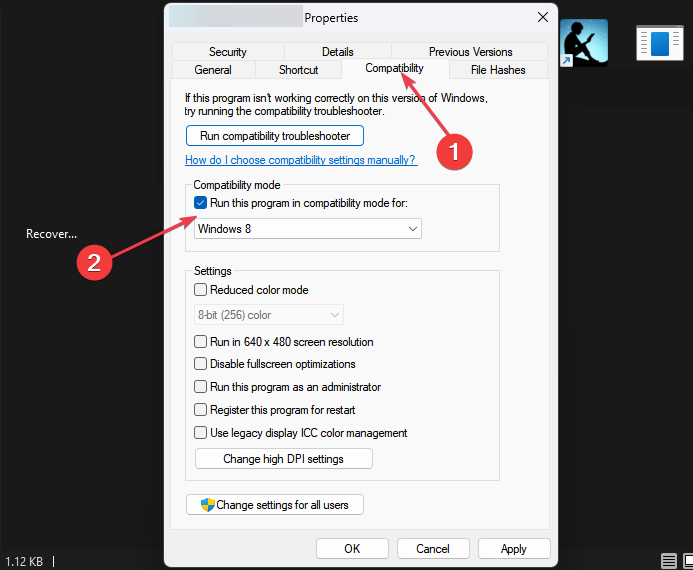
- Galiausiai paspauskite Gerai mygtuką.
Po to suderinamumo režimo išjungimas „Microsoft Word“ programoje, dabar pabandykite paryškinti tekstus ir pažiūrėkite, ar problema išspręsta. Jei ne, pereikite prie kito pataisymo.
3. Išjunkite „Word“ apsaugoto vaizdo nustatymus
- Atidaryk MS Word programą, tada eikite į Failas skirtuką ir spustelėkite Galimybės kairiajame lange.

- Pasirinkite Pasitikėjimo centras skirtuką ir paspauskite Pasitikėjimo centro nustatymai mygtuką.
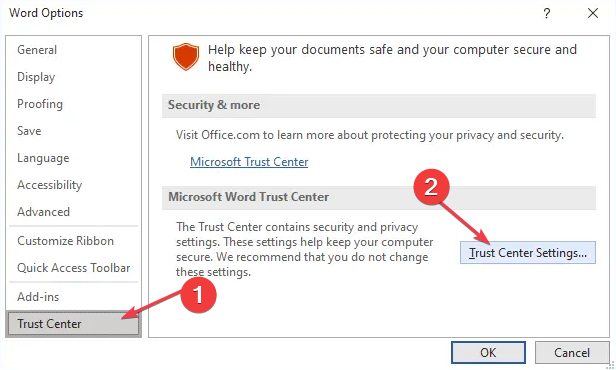
- Toliau spustelėkite Apsaugotas vaizdas kad atidarytumėte parinktis dešinėje srityje.
- Atžymėkite tris iš pasirinktų Įgalinti apsaugotą vaizdą žymimuosius langelius.
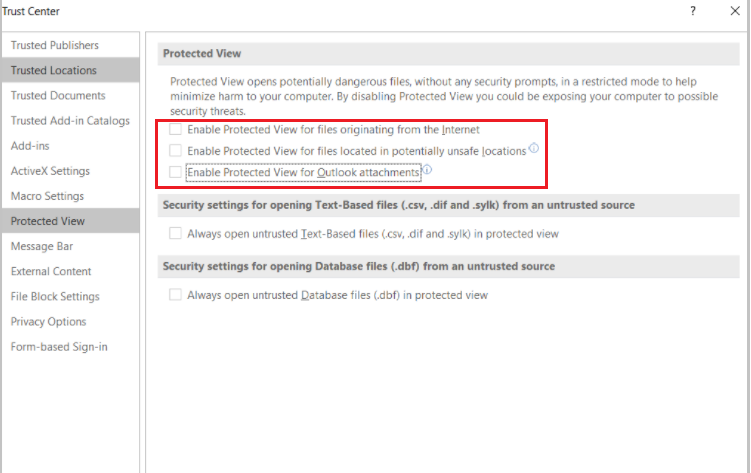
- Dabar paspauskite Gerai mygtuką, kad išsaugotumėte pakeitimus ir uždarytumėte patikimumo centro langą.
- Spustelėkite Gerai norėdami išeiti iš „Word“ parinkčių.
Po to išjungti „Word“ apsaugotą vaizdą parinktis, dabar galite pabandyti paryškinti tekstus „Word“ programoje.
- „Microsoft Word“ žymės neapibrėžta klaida [Pataisyti]
- „Windows“ užduočių planuokliui nepavyko paleisti veiksmo
4. Iš naujo įdiekite „Microsoft Office“.
- Kairiuoju pelės mygtuku spustelėkite Pradėti mygtuką ir atidarykite Kontrolės skydelis.
- Eikite į Programos ir funkcijos skyrius.
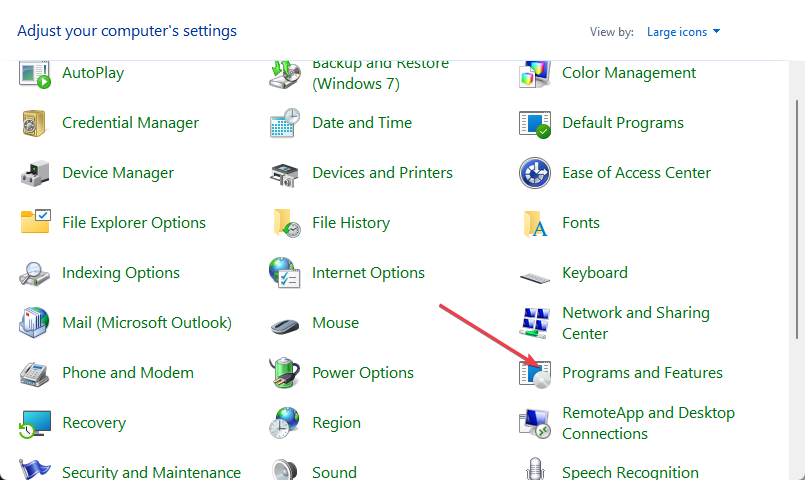
- Spustelėkite Microsoft Office ir pasirinkite Pašalinkite iš variantų.

- Dabar iš naujo paleiskite kompiuterį ir įdiekite naujausią „Windows“ skirtą „Microsoft Office“ versiją.
Autorius iš naujo įdiegti „Microsoft Office“ programą, turėtumėte sugebėti pašalinti su programa susijusias problemas, neleidžiančias paryškinti programoje „Word“. Tai taip pat padės atnaujinti „Microsoft Office“ į naujausią versiją.
Jei tavo Bandant atidaryti failus „Word“ įvyko klaida, galite peržiūrėti šį vadovą, kad galėtumėte greitai pataisyti.
Panašiai neseniai apie tai pranešė mūsų skaitytojai jie negali redaguoti Word dokumentų, tačiau mūsų išsamus vadovas labai padėjo išspręsti problemą. Taip pat galite tai patikrinti.
Atlikdami aukščiau nurodytus veiksmus, dabar galite paryškinti tekstą „Microsoft Word“. Jei turite klausimų ar pasiūlymų, nedvejodami naudokite toliau pateiktą komentarų skyrių.
Vis dar kyla problemų?
REMIAMAS
Jei pirmiau pateikti pasiūlymai neišsprendė problemos, jūsų kompiuteryje gali kilti rimtesnių Windows problemų. Siūlome pasirinkti „viskas viename“ sprendimą, pvz Fortect efektyviai išspręsti problemas. Įdiegę tiesiog spustelėkite Peržiūrėti ir taisyti mygtuką ir tada paspauskite Pradėti remontą.


